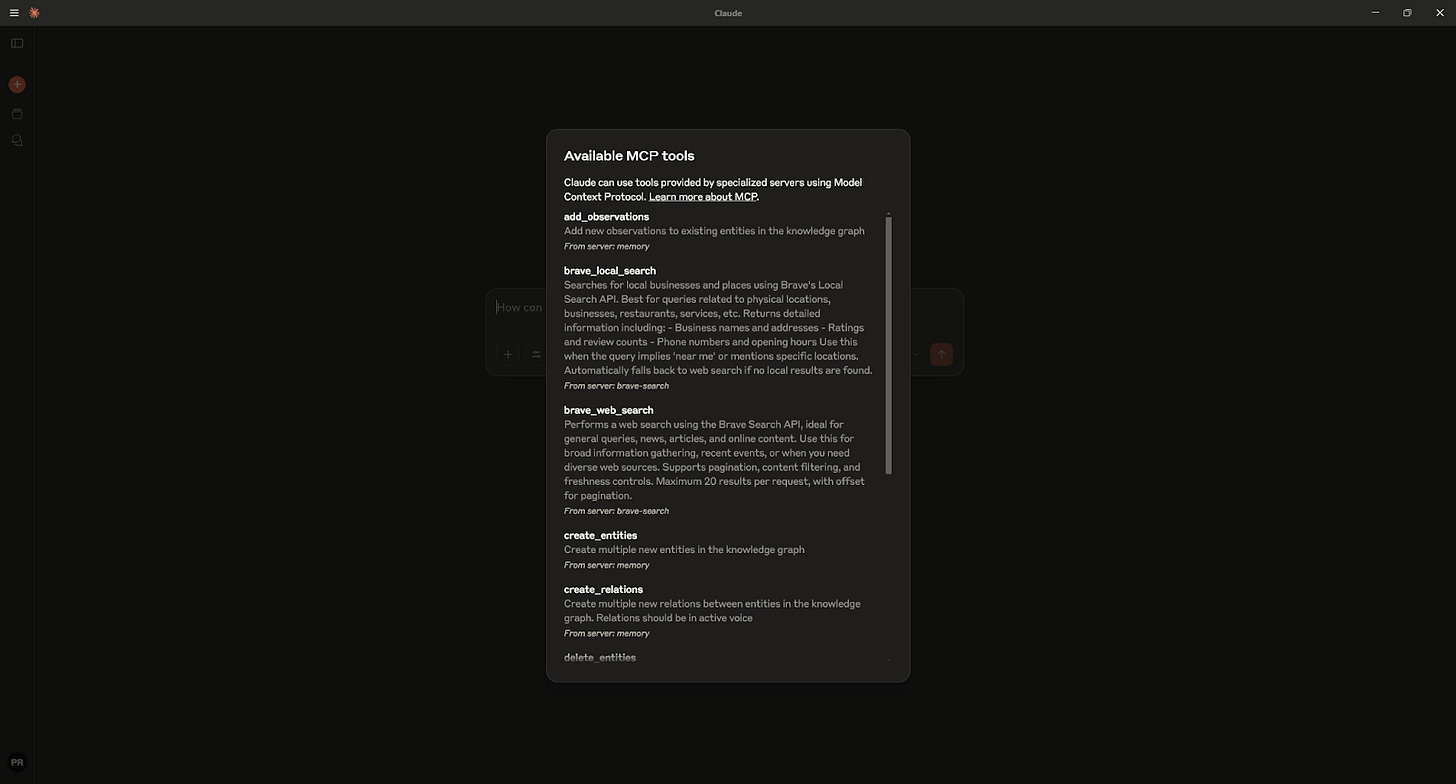💬 Co je MCP
MCP (Model Context Protocol) je standardizovaný protokol vytvořený společností Anthropic, který umožňuje jazykovým modelům jako Claude komunikovat s externími nástroji a službami jednotným způsobem. Na rozdíl od proprietárních řešení function callingu různých AI společností MCP poskytuje jednotný standard pro vývojáře, což Claudovi umožňuje jednoduše využívat externí funkce jako vyhledávání na webu, dlouhodobou paměť mezi konverzacemi a další rozšíření – vše bez nutnosti učit každý model jiný způsob komunikace. Pro vás jako uživatele to znamená, že Claude může vyhledávat aktuální informace na internetu, pamatovat si vaše preference mezi konverzacemi a v budoucnu získávat další nové schopnosti.
🛠️ Co budete potřebovat
Claude Desktop aplikaci pro Windows/Mac
Node.js
Brave API klíč (zdarma)
🛠️ Postup instalace
1. Instalace Claude Desktop
Stáhněte a nainstalujte Claude Desktop z https://claude.ai/download
Přihlaste se ke svému účtu
2. Instalace Node.js
Navštivte https://nodejs.org/
Stáhněte verzi "LTS"
Spusťte instalátor (výchozí nastavení jsou v pořádku)
3. Získání Brave API klíče
Navštivte https://brave.com/search/api/
Zaregistrujte se a vyberte Free Plan
Přidejte údaje o platební kartě (pouze z důvodu ověření, nebudete účtováni)
Vytvořte nový API klíč
4. Vytvoření konfiguračního souboru
Pro Windows:
Stiskněte Win+R, napište %AppData% a stiskněte Enter
Přejděte do složky Claude
Vytvořte nový textový soubor s názvem claude_desktop_config.json
Vložte následující konfiguraci (nahraďte "API KEY HERE" vaším Brave API klíčem):
{
"mcpServers": {
"brave-search": {
"command": "npx",
"args": [
"-y",
"@modelcontextprotocol/server-brave-search"
],
"env": {
"BRAVE_API_KEY": "API KEY HERE"
}
},
"memory": {
"command": "npx",
"args": [
"-y",
"@modelcontextprotocol/server-memory"
],
"env": {
"MEMORY_PERSIST": "true",
"MEMORY_PATH": "./memory.json"
}
}
}
}
Pro Mac:
Přejděte do složky: ~/Library/Application\ Support/Claude/
Vytvořte stejný konfigurační soubor jako výše
5. Používání MCP
Restartujte Claude Desktop aplikaci
Nyní máte přístup k:
Vyhledávání na webu přes Brave
Paměťovým schopnostem mezi konverzacemi
⏩ Jak to používat v praxi
Po úspěšné instalaci a následném restartování Claude Desktop aplikace (skrz Task Manager) by měl Claude Desktop vypadat takto:
V této ukázce jsme Claude Desktop obohatili o funkci vyhledávání na webu a funkci paměti. To jsou funkce běžně dostupné v ChatGPT, Claude je ale nativně neobsahuje (pro uživatele z USA již však přístup k webu nativně dostupný je). Po kliknutí na označené tlačítko se otevře přehled dostupných MCP nástrojů:
Pojďme tedy zkusit jednoduchý prompt “Zajímá mě AI a investování. Udělej mi na základě toho souhrn nejdůležitějších zpráv za poslední 3 dny.” Jak Claude postupně využívá MCP nástroje, budou vyskakovat okna, ve kterých je nutné odkliknout povolení Claudovi pracovat s tím či oním MCP nástrojem. Po povolení Claude využije Brave Search MCP a připraví skvělé shrnutí:
Následně využije Memory MCP a uloží do paměti, že mě zajímá AI a investování:
A to je celé! Rozhodně mrkněte do GitHub repa Awesome MCP Servers, který přikládám v textu níže. MCP a Claude Desktop je opravdu mimořádně silná kombinace a v repu uvidíte, co všechno za nástroje s ní lze vytvořit. A teď už si je budete umět sami vyzkoušet! :)
📚 Další zdroje
Úžasné repo Awesome MCP Servers.